1、打开我们电脑上的IE浏览器。
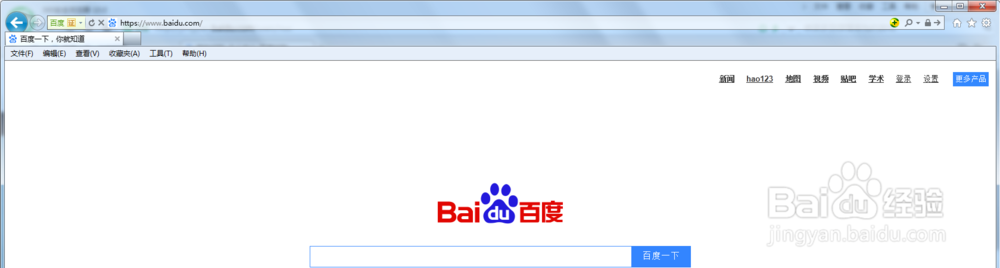
2、在IE浏览器顶端的空白处,单击鼠标右键。

3、然后,勾选上“命令栏(O)”。

4、这样,我们就可以发现在菜单栏下多了一行,就是“命令行”。

5、然后,我们再找到“命令行”中的“问号”,选择“关于 Internet explorer(A)”打开。
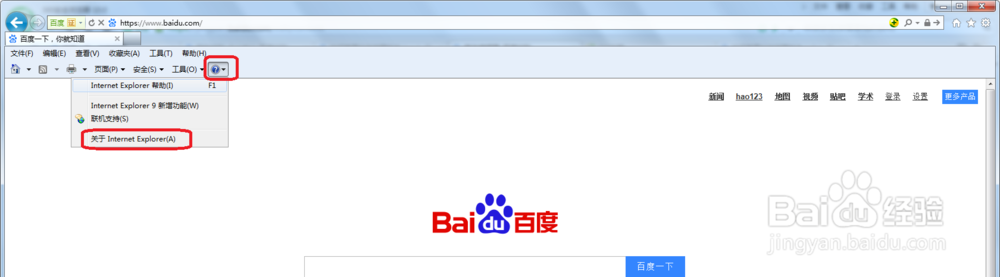
6、现在,我们就能知道自己的IE浏览器是什么版本的了。(下图分别为32位的IE9 和 64位的IE9 )


1、打开我们电脑上的IE浏览器。
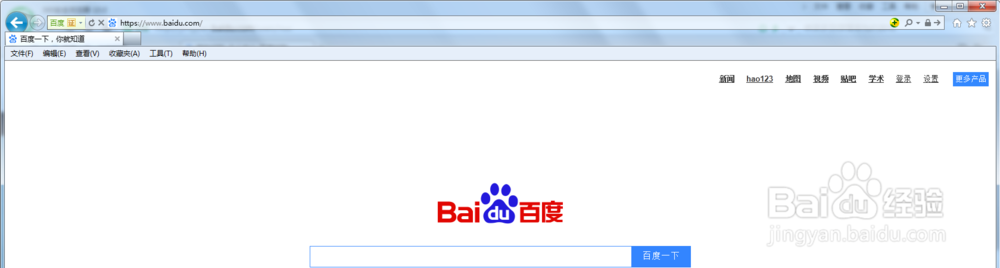
2、在IE浏览器顶端的空白处,单击鼠标右键。

3、然后,勾选上“命令栏(O)”。

4、这样,我们就可以发现在菜单栏下多了一行,就是“命令行”。

5、然后,我们再找到“命令行”中的“问号”,选择“关于 Internet explorer(A)”打开。
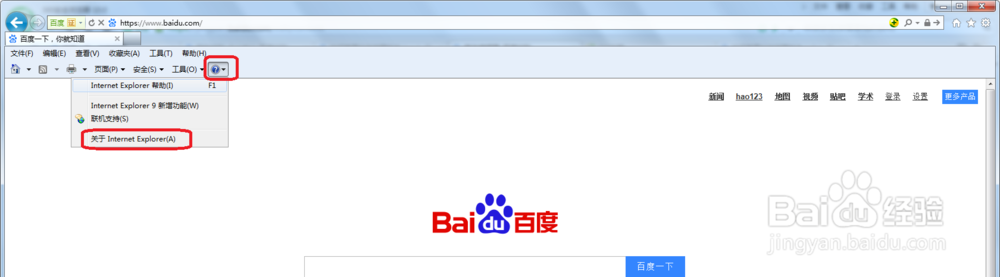
6、现在,我们就能知道自己的IE浏览器是什么版本的了。(下图分别为32位的IE9 和 64位的IE9 )

